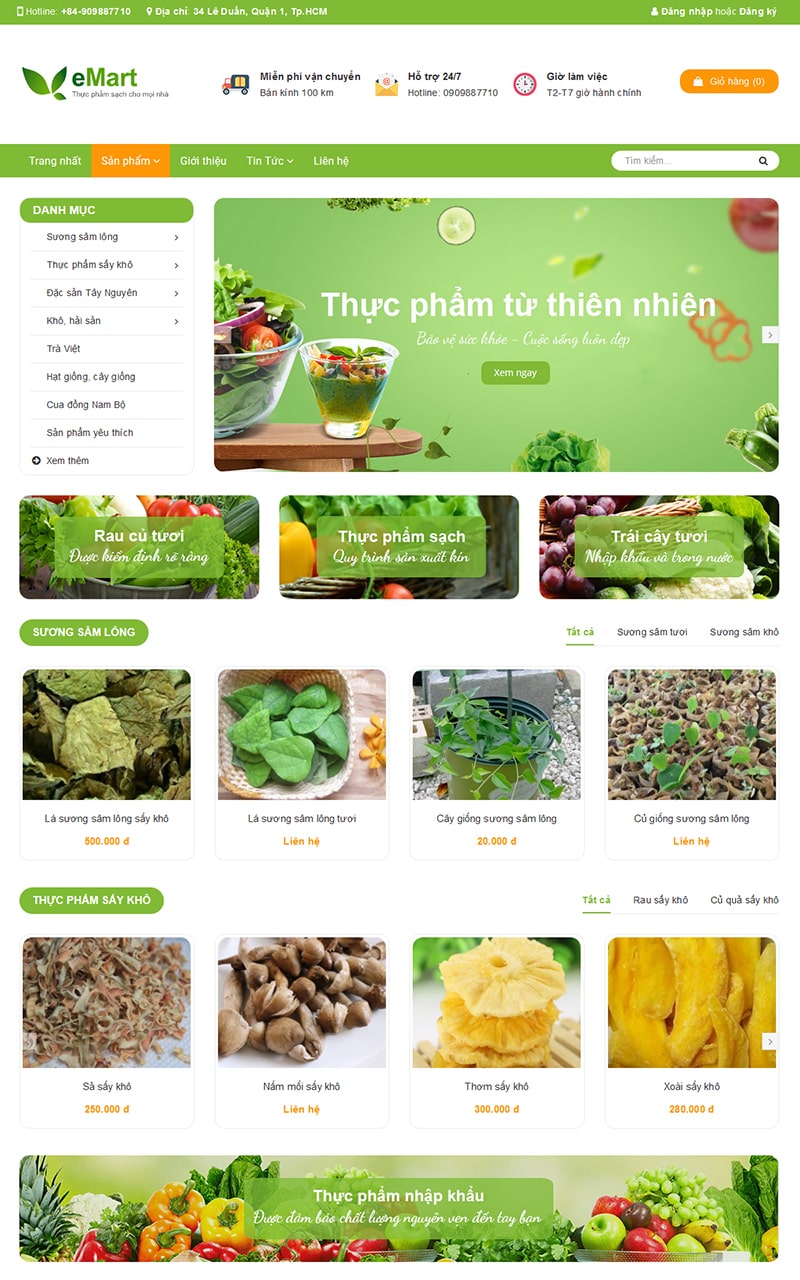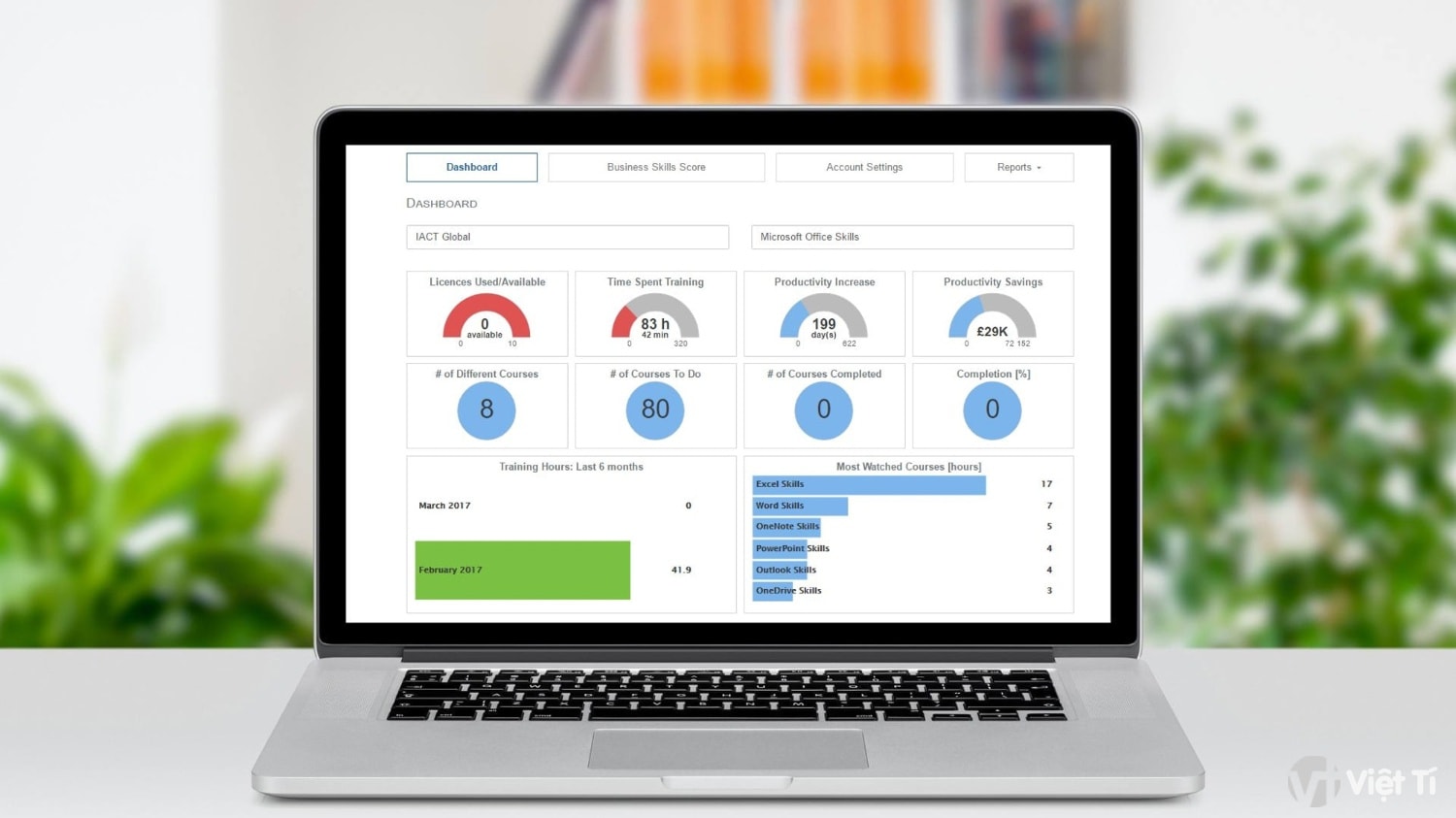
Để tránh việc thay đổi nội dung trong file excel, người dùng đã cài đặt mật khẩu bảo vệ sheet. Nếu bạn chỉ là người người xem thì việc chỉnh sửa nội dung là không thể. Thủ thuật sau đây sẽ hướng dẫn bạn mở khóa mật khẩu để có thể chỉnh sửa nội dung file excel bên trong.
- Mở file excel bạn có sheets bị khóa.
- Nhấn "Alt + F11" để mở Visual Basic Editor.
- Trên Visual Basic Editor, vào menu Insert - Module.
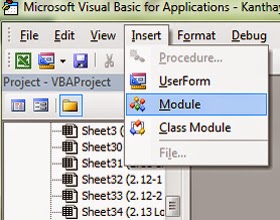
- Trong khung soạn thảo của module, copy đoạn mã bên dưới bỏ vào đây:
Sub PasswordBreaker() 'Breaks worksheet password protection. Dim i As Integer, j As Integer, k As Integer Dim l As Integer, m As Integer, n As Integer Dim i1 As Integer, i2 As Integer, i3 As Integer Dim i4 As Integer, i5 As Integer, i6 As Integer On Error Resume Next For i = 65 To 66: For j = 65 To 66: For k = 65 To 66 For l = 65 To 66: For m = 65 To 66: For i1 = 65 To 66 For i2 = 65 To 66: For i3 = 65 To 66: For i4 = 65 To 66 For i5 = 65 To 66: For i6 = 65 To 66: For n = 32 To 126 ActiveSheet.Unprotect Chr(i) & Chr(j) & Chr(k) & _ Chr(l) & Chr(m) & Chr(i1) & Chr(i2) & Chr(i3) & _ Chr(i4) & Chr(i5) & Chr(i6) & Chr(n) If ActiveSheet.ProtectContents = False Then MsgBox "One usable password is " & Chr(i) & Chr(j) & _ Chr(k) & Chr(l) & Chr(m) & Chr(i1) & Chr(i2) & _ Chr(i3) & Chr(i4) & Chr(i5) & Chr(i6) & Chr(n) Exit Sub End If Next: Next: Next: Next: Next: Next Next: Next: Next: Next: Next: Next End Sub
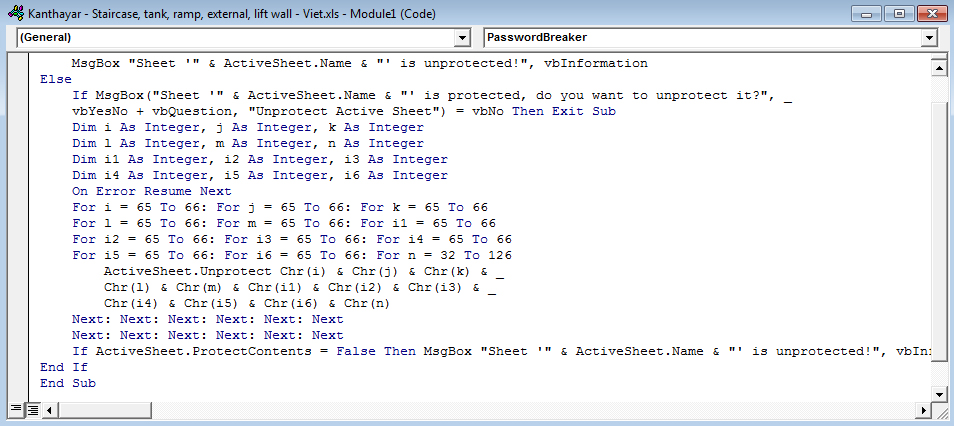
- Đóng Visual Basic Editor, trở về Excel, nhấn "Alt+F8" để chạy macro.
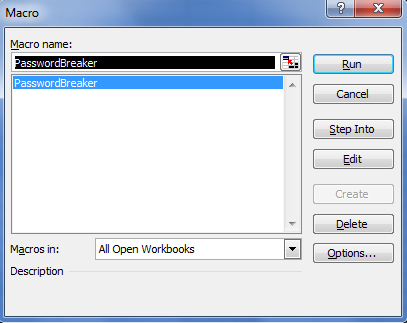
Trong một số trường hợp nếu làm theo cách trên không được, bạn hãy thử thêm cách sau:
- Lưu file excel về đuôi .xls tương ứng với excel 97-2003, tắt bảng thông báo chế độ tương thích hiện lên, rồi đóng lại.
- Mở file excel lên, bạn sẽ thấy sheet excel không còn bị khóa nữa, lúc này lưu file excel về phiên bản mới nhất.
Xin ghi rõ nguồn http://vnnuke.com nếu bạn có đăng tải lại nội dung bài viết này!